تطبق تدابير الأمان من Google لحمايتك من المواقع المشبوهة. وأثارها في العمل كلما اعتقدت أنك على وشك ارتكاب خطأ.
خذ رسالة الاتصال الخاص بك غير خاص. بينما يعتبره الكثيرون خطأً ، إنه تحذير بالفعل. عندما يكون المستخدمون على وشك تسجيل الدخول إلى موقع غير آمن ، فإن Google تدخل وتضع الاتصال قيد الانتظار ، لذا تكون قادرًا على فرز الأشياء.
يعد هذا الإجراء الأمني جيدًا في معظم الحالات. ولكن هناك حالات عندما يمنع محرك البحث مصادر موثوقة. لماذا هو يفعل ذلك؟ كيف يمكنك وضع حد لها؟
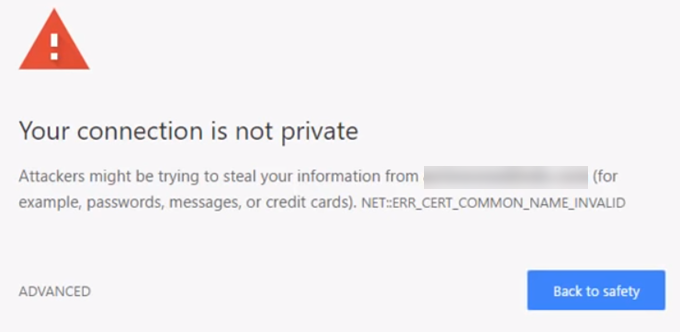
في هذا المنشور ، سنبحث في طبيعة المشكلة ونقدم خطوات حول كيفية إصلاحك.
المشكلة: اتصالك ليس خاصًا
عندما يقوم المستخدمون sendrequests لتحميل موقع ، يقوم متصفحك بإجراء فحوصات أمنية في الخلفية. إنه يبحث في الشهادات الرقمية المثبتة على خوادم الموقع ويتأكد من أن كل شيء على ما يرام.
في الشهادات العادية ، تعد الشهادات الرقمية (المعروفة أيضًا باسم شهادات طبقة المقابس الآمنة) وسيلة للمصادقة على هوية مالكي الموقع. إنها أيضًا تدابير للحفاظ على سرية المعاملات.
In_content_1 الكل: [300x250] / dfp: [640x360]->إذا عثرت Google على شهادة مشؤومة ، فستوقف المستعرض عن تحميل الموقع. هذه هي المرحلة التي يتم فيها عرض المستخدمين للرسالة المعنية.
المخاطرة
تمنحك Google خيارًا لتجاهل تحذيرها وإدخال الموقع يدويًا. ولكن ما الذي سيتغير إذا فعلت؟
لا يمكن لموقع ويب به شهادة abad أن يحمي بياناتك من التشفير. هذا أمر مثير للقلق خاصةً عندما يطلب الموقع المتأثر من المستخدمين تقديم معلومات تسجيل الدخول. حتى لو كان الأمر أسوأ ، فقد يعرض معلومات الدفع الخاصة بك للخطر.
يمكن أن تُسرق بياناتك إذا تابعت دون تحذير.
إصلاح المشكلة
لا يُنصح بتسجيل الدخول إلى موقع غير آمن. ولكن ماذا لو كنت متأكدًا حقًا من نزاهة هذا الموقع؟ حسنًا ، يمكن أن يؤدي شيئان إلى التحذير. سيكون هناك بالفعل مشكلة في شهادات الموقع. أو أن المشكلة ناتجة فعليًا عن الإعدادات الخاصة بك.
دعنا نستكشف الحلول الممكنة لإنهاء هذا الخطأ المزعج.
تحديث الصفحة
البدء بحلهم الواضح ، جرب التحديث صفحة الويب. التحذير قد يكون عرضه عن طريق الخطأ. اضغط على F5أو انقر على الزر تحديثفي متصفحك ومعرفة ما إذا كان ذلك سيؤدي إلى حل المشكلة.
Checkyour clock
هناك فرصة أن تتم مزامنة ساعة الكمبيوتر بشكل غير صحيح. يتم إعداد متصفحات مثل Google Chromerely على مدار الساعة بشكل صحيح عند التحقق من شهادات طبقة المقابس الآمنة. هذا هو المكان الذي لا يكون فيه اتصال Chrome خطأ خاصًا قد ينشأ عن ذلك.
يعد ضبط الوقت الصحيح على جهاز الكمبيوتر أمرًا سهلاً.
Windows
على شريط المهام ، انقر بزر الماوس الأيمن على الوقت وحدد ضبط التاريخ / الوقت. انتقل إلى التاريخ والوقت>ضبط الوقت تلقائيًاوانتقل إلى موضع تشغيل. إعادة تحميل المتصفح الخاص بك وإعادة زيارة الموقع. معرفة ما إذا كان الاتصال وليس هناك خطأ خاص ما زال هناك.
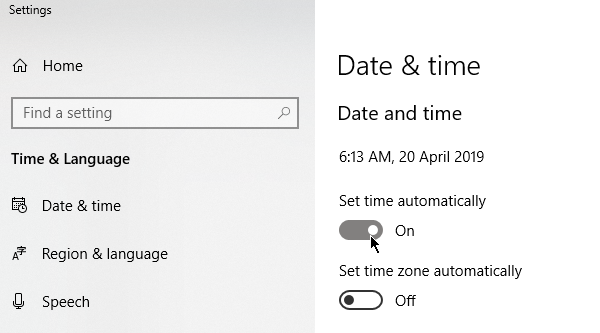
Mac
انتقل إلى قائمة Apple>تفضيلات النظام. انقر على التاريخ والوقت. اختر ضبط التاريخ والوقت تلقائيًا ثم حدد منطقة التوقيت. انتقل إلى الموقع لمعرفة ما إذا كان هذا الإصلاح ناجحًا.
مسح ذاكرة التخزين المؤقت
يعد مسح ذاكرة التخزين المؤقت بمثابة حل سريع للمشكلات الشائعة المتعلقة بالمتصفح. يمكنك التوقف عن الحصول على اتصالك ليس إعلامات خاصة من خلال وظيفة محو بيانات التصفح.
أولاً ، تحقق من استمرار الخطأ في وضع التصفح المتخفي. إلى الوضع غير المألوف يتيح لك هذا الوضع التصفح دون حفظ معلومات وملفات تعريف الارتباط likebrowser. إذا كان الموقع قادرًا على التحميل أثناء وضع التصفح المتخفي ، فيجب مسح ذاكرة التخزين المؤقت.
اضغط على CTRL+ Shift+ Nفي GoogleChrome لبدء جلسة التصفح المتخفي.
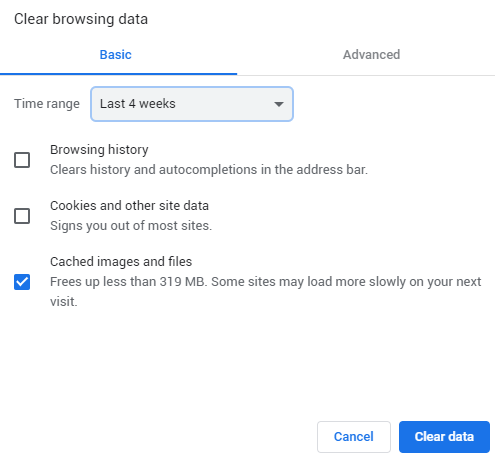
لمسح ذاكرة التخزين المؤقت ، انتقل إلى إعدادات Chrome>المزيد من الأدوات>محو بيانات التصفحأو اضغط على CTRL+ Shift+ Del. حدد نطاقًا زمنيًا وحدد الصور والملفات المخزنة مؤقتًا. انقر على ClearDataللمتابعة.
حالة ClearSSL
يمكن أن يساعد مسح شهادة SSL على جهاز الكمبيوتر الخاص بك في إعادة الأمور إلى طبيعتها. لا تقارن هذه العملية بمسح ذاكرة التخزين المؤقت للمتصفح.
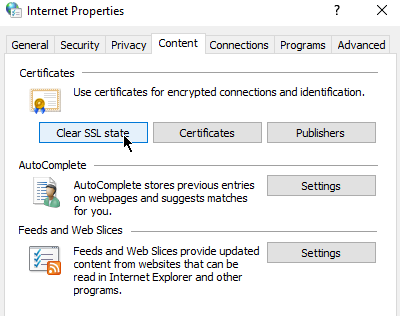
لمسح قائمة طبقة المقابس الآمنة في Windows (وبالتالي Chrome أيضًا) ، افتح خيارات الإنترنت(انقر فوق ابدأ واكتب خيارات الإنترنت). ضمن علامة التبويب المحتوى، انقر على الزر محو حالة طبقة المقابس الآمنة. أعد تشغيل Chrome بعد ذلك.
يمكن لمستخدمي Mac اتباع الخطوات الواردة في هذا دليل الصيانة.
إيقاف تشغيل مكافحة الفيروسات
يمكن أن تؤثر بعض برامج مكافحة الفيروسات على إعدادات الشبكة. حاول إيقاف تشغيلها مؤقتًا لمعرفة ما إذا كان السبب في الاتصال ليس خطأً خاصًا.
يمكن أن يحدث نفس الشيء لمستخدمي الشبكة الخاصة الافتراضية (VPN).
تحديث DNS
إذا كنت قد حلقت في نظام أسماء النطاقات في الماضي ، فقد يكون الوقت قد حان للحصول على عنوان تلقائيًا. واجه بعض مستخدمي نظام أسماء النطاقات العامة في Google مشاكل في الانتقال إلى 8.8.8.8 أو 8.8.4.4.
يمكن لمستخدمي Windows تحديث DNS الخاص بهم عن طريق فتح ControlPanel. انتقل إلى الشبكة و SharingCenter>تغيير إعدادات المحول.
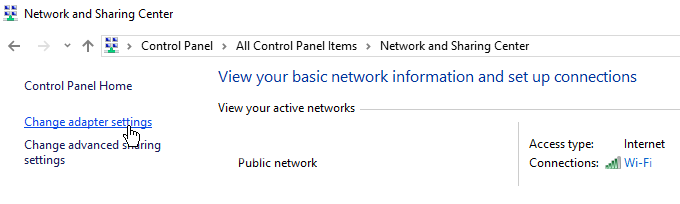
انقر بزر الماوس الأيمن على شبكتك و انقر على الخصائص.
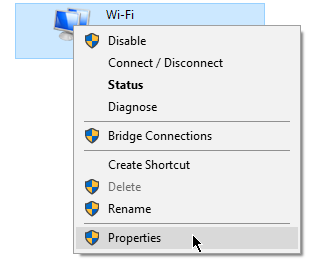
سيتم فتح نافذة جديدة. انتقل إلى علامة التبويب الشبكات. حدد InternetProtocol الإصدار 4 (TCP / IPv4)أو InternetProtocol Version 6 (TCP / IPv6). بمجرد الانتهاء ، انقر على الخصائص.
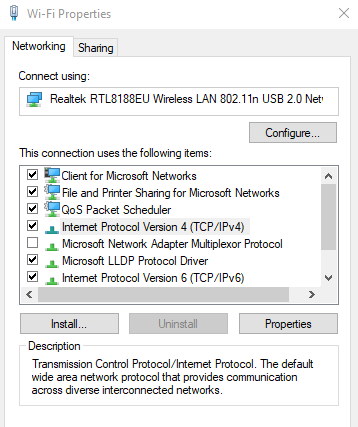
نافذة أخرى منبثقة. ضمن علامة التبويب عام، حدد علامة الحصول على عنوان خادم DNS تلقائيًا.
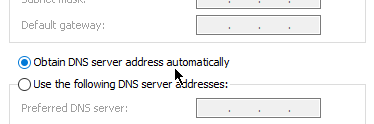
الاستنتاج
يجب أن تساعد الحلول المدرجة في القائمة إذا كانت المشكلة في نهايتك. ومع ذلك ، إذا انتهت صلاحية شهادات SSL ، فيجب على مسؤولي الموقع تطبيق إصلاح على أنفسهم. ساعدهم عن طريق إرسال بريد إلكتروني أو الاتصال بهم عبر وسائل التواصل الاجتماعي.